众所周知,笔记本上都是有自带的扬声器,不过由于笔记本的空间局限性,笔记本的扬声器的声音很小,因此我们在家里看电源的朋友可以外接音响,不少用户发现笔记本外接了音箱但是没声音,笔记本外接音箱没声音怎么设置?下面小编来科普一下。
有用户反映,别人送他一个小音箱,而他的电脑是笔记本。音箱插到耳麦的口了,但是没有动静啊。改到USB接口的插入,也没动静,但是动一动USB能感觉音箱有点动静,这是怎么回事呢?如何安装设置呢。下面,小编就来跟大家分享设置笔记本外接音响的方法。
笔记本外接音响怎么设置
首先,把音响和电脑连接起来,一般外接音响会有2根线,一根耳机一根麦克风,只有2根都连接正确才可以,一般孔在电脑左侧。
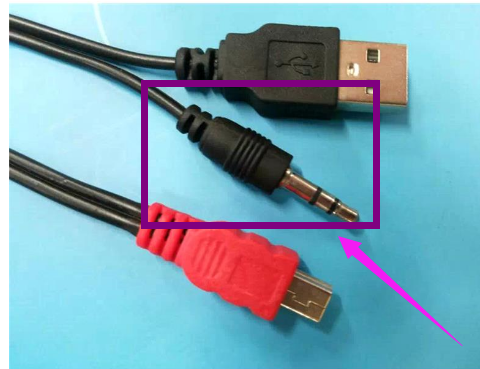
音响电脑图解1
点击左下角的开始菜单,找到右边中间的“控制面板”。
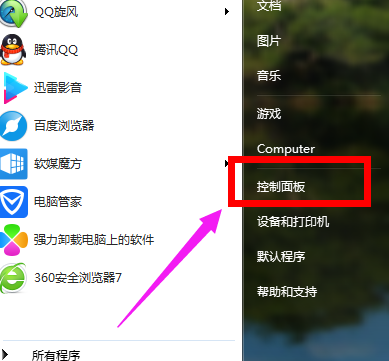
音响电脑图解2
选择“小图标”,然后找到“声音”选项,点击它
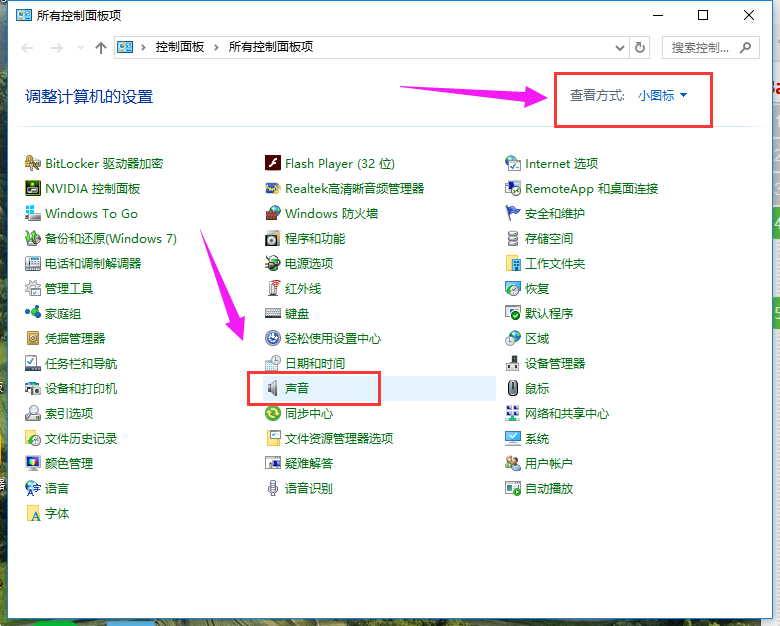
音响电脑图解3
有两个选项,一个扬声器,一个耳机,我们选中耳机选项。
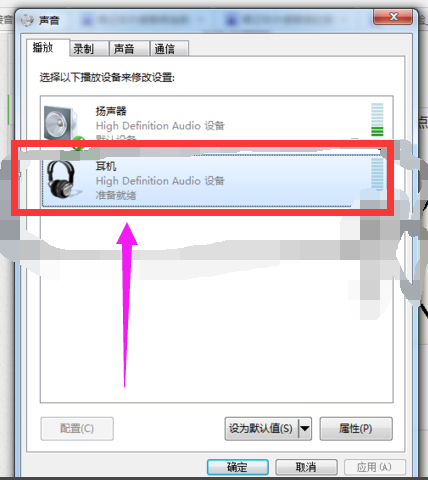
笔记本电脑图解4
点击下面的“设为默认值”选项,然后点击确定就设定完成了。
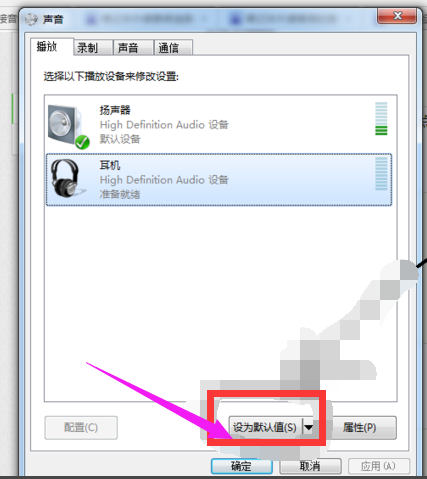
音响电脑图解5
以上就是笔记本外接音箱操作方法。如果您感觉笔记本的音响不太行,可以再外接一个音质好的低音炮的音响,再通过以上步骤设置即可。
Copyright ©2018-2023 www.958358.com 粤ICP备19111771号-7